今天图老师小编给大家展示的是Photoshop制作颓废的老照片效果,精心挑选的内容希望大家多多支持、多多分享,喜欢就赶紧get哦!
【 tulaoshi.com - PS 】
最终效果

打开图片,复制图层,去色,ctrl+L调整色阶

滤镜模糊表面模糊,保存为PSD文件备用

删除刚刚处理的图层,只留下背景图层,再次复制,去色,调整色阶
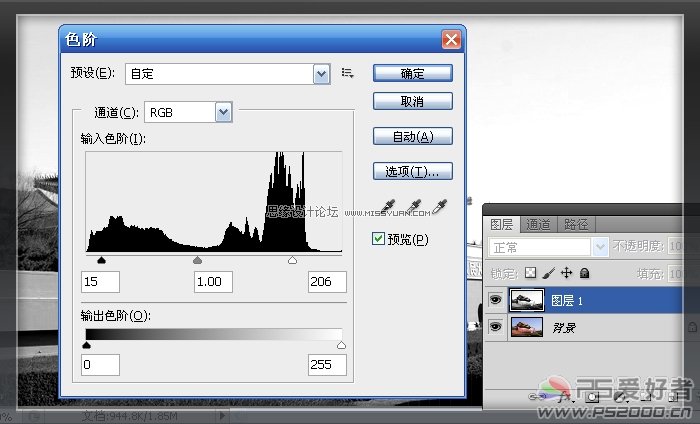
图像模式灰度,图像模式位图。
(本文来源于图老师网站,更多请访问http://www.tulaoshi.com/ps/)
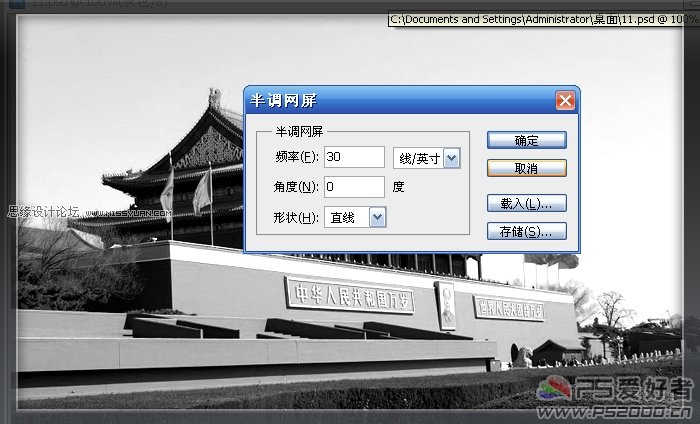
再次转换为灰度模式

滤镜模糊高斯模糊
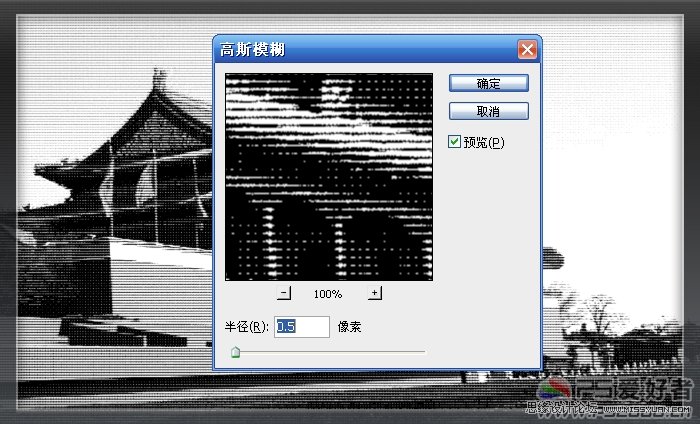
调整色阶

滤镜扭曲置换,调入刚刚保存的PSD文件
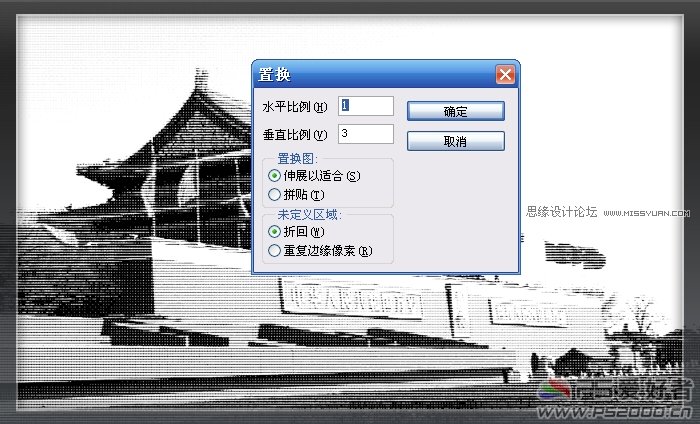
加入皱纸素材

最终效果

来源:http://www.tulaoshi.com/n/20160216/1569778.html
看过《Photoshop制作颓废的老照片效果》的人还看了以下文章 更多>>